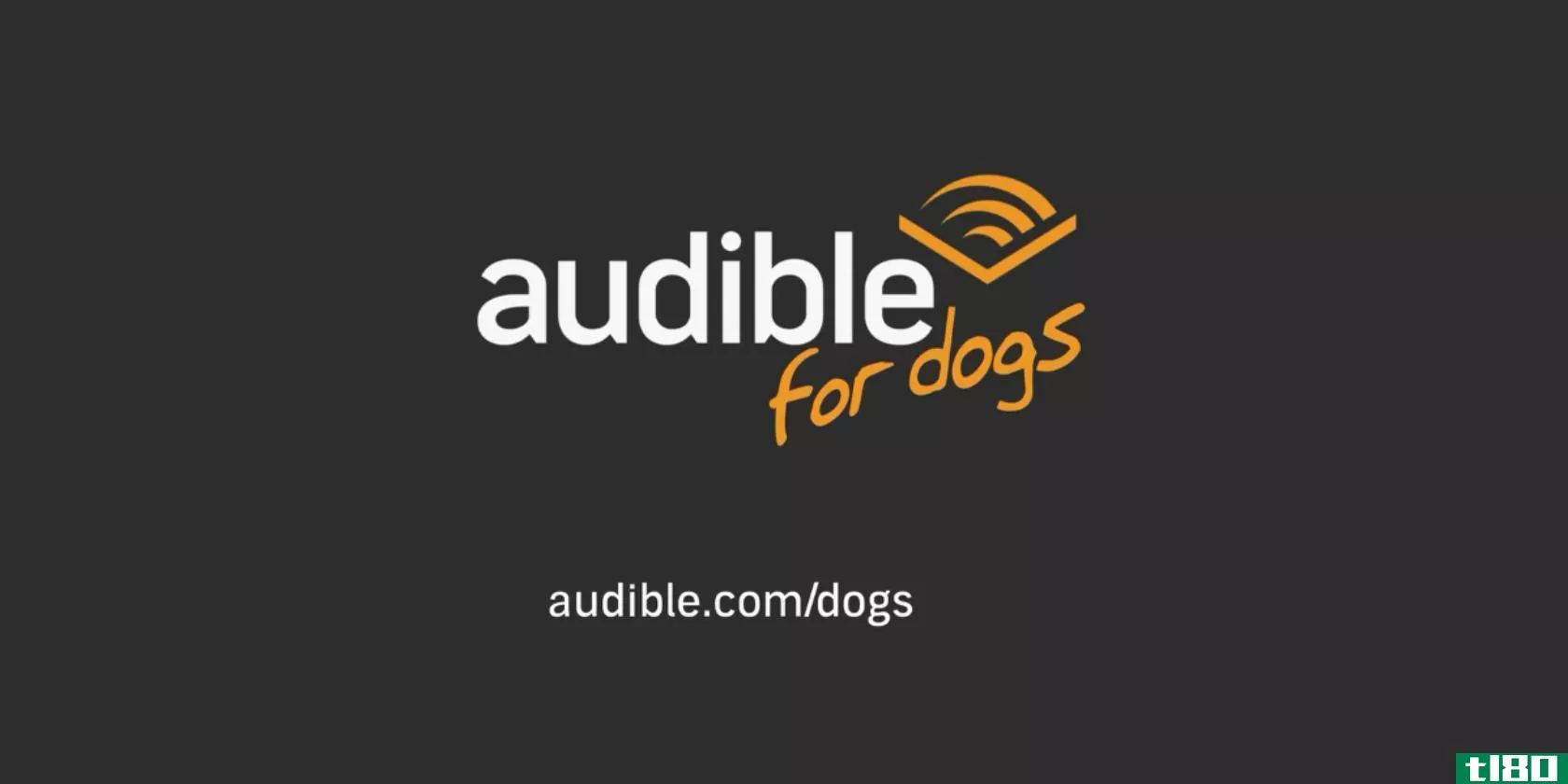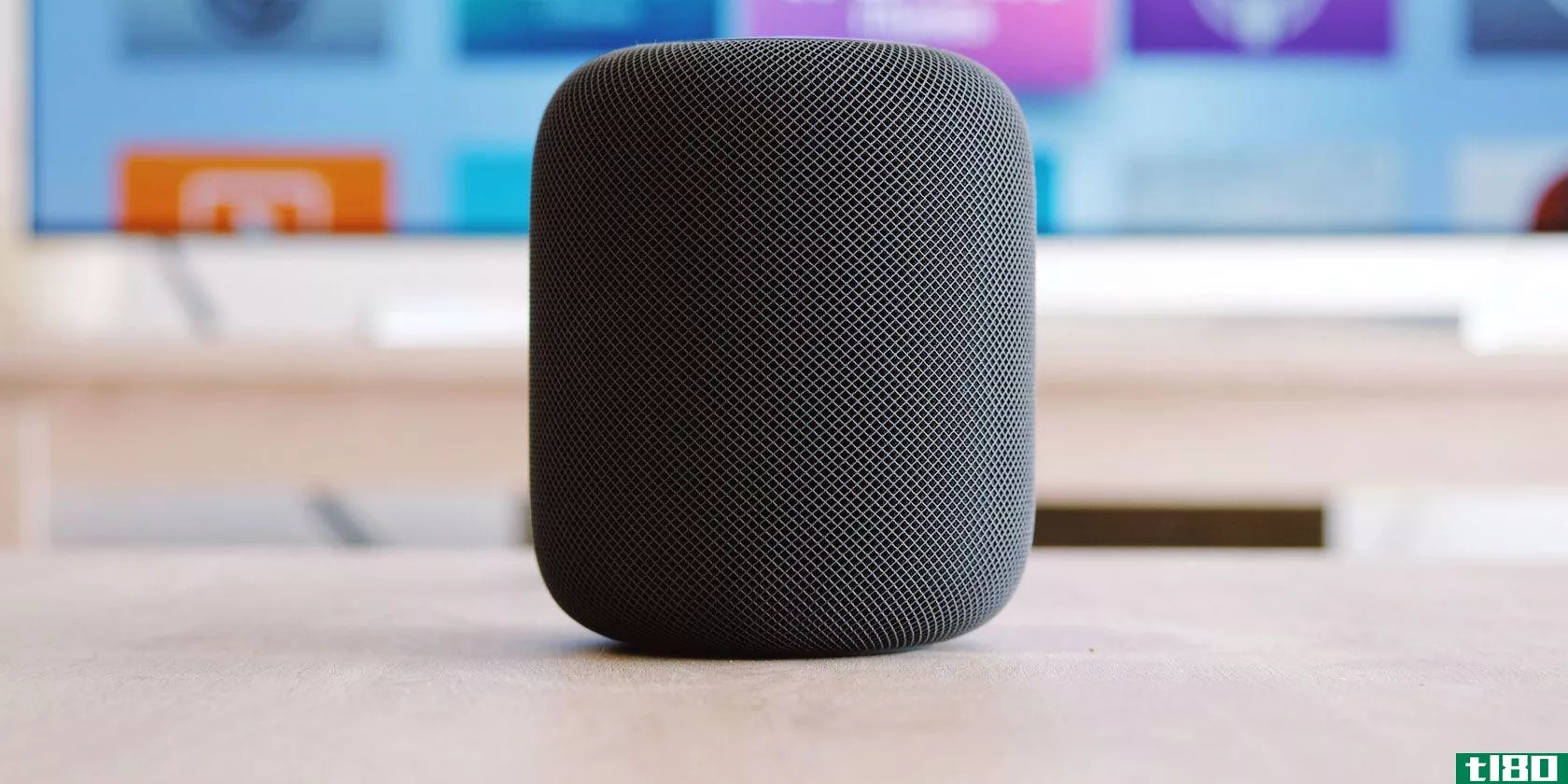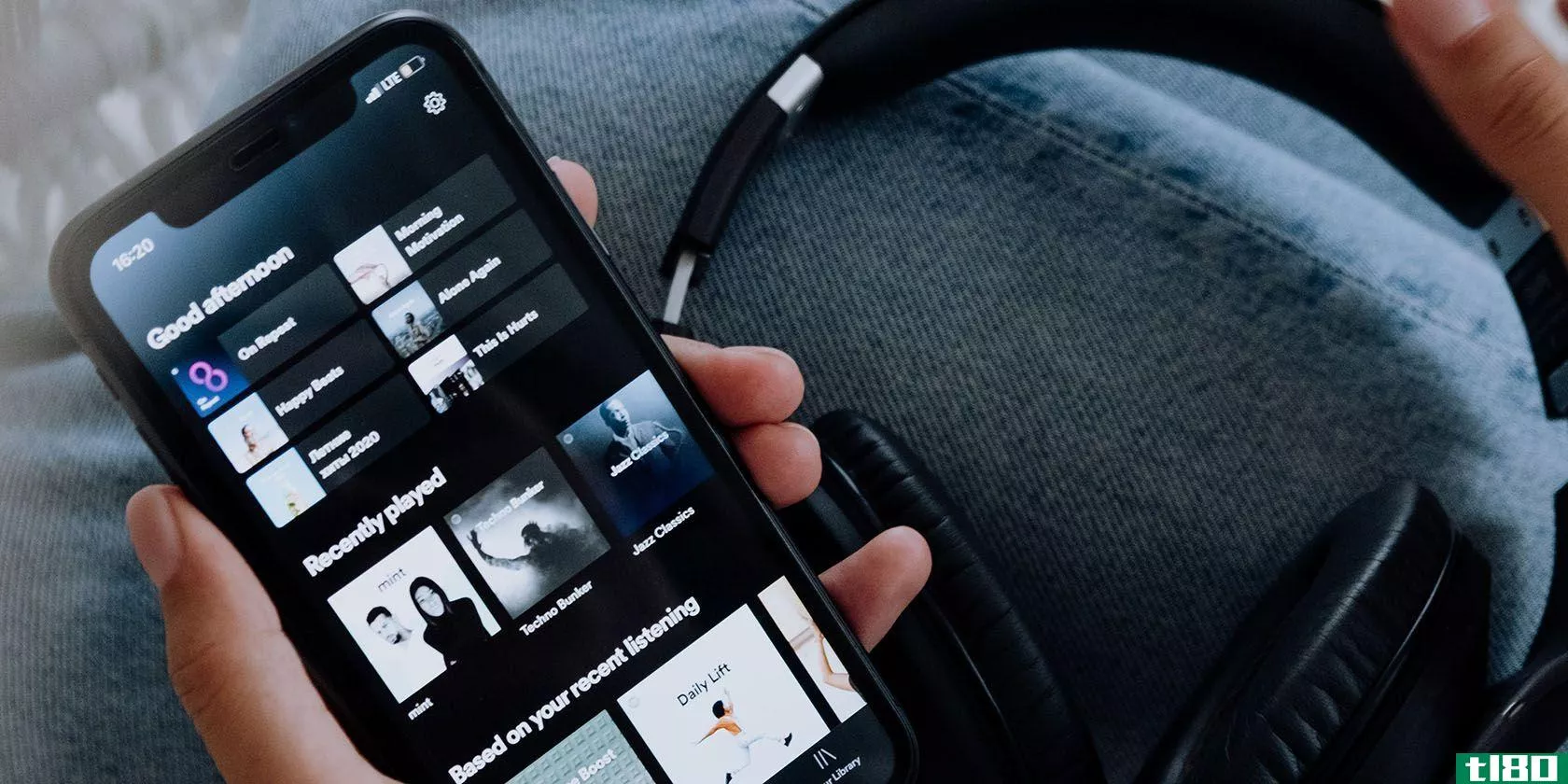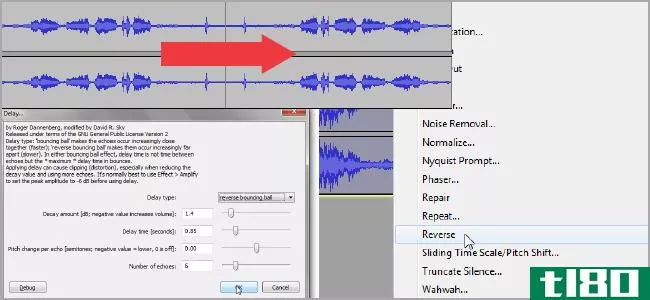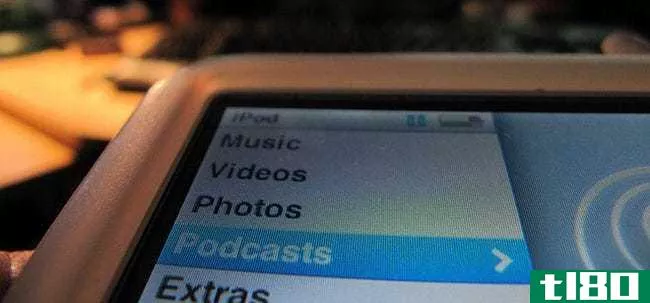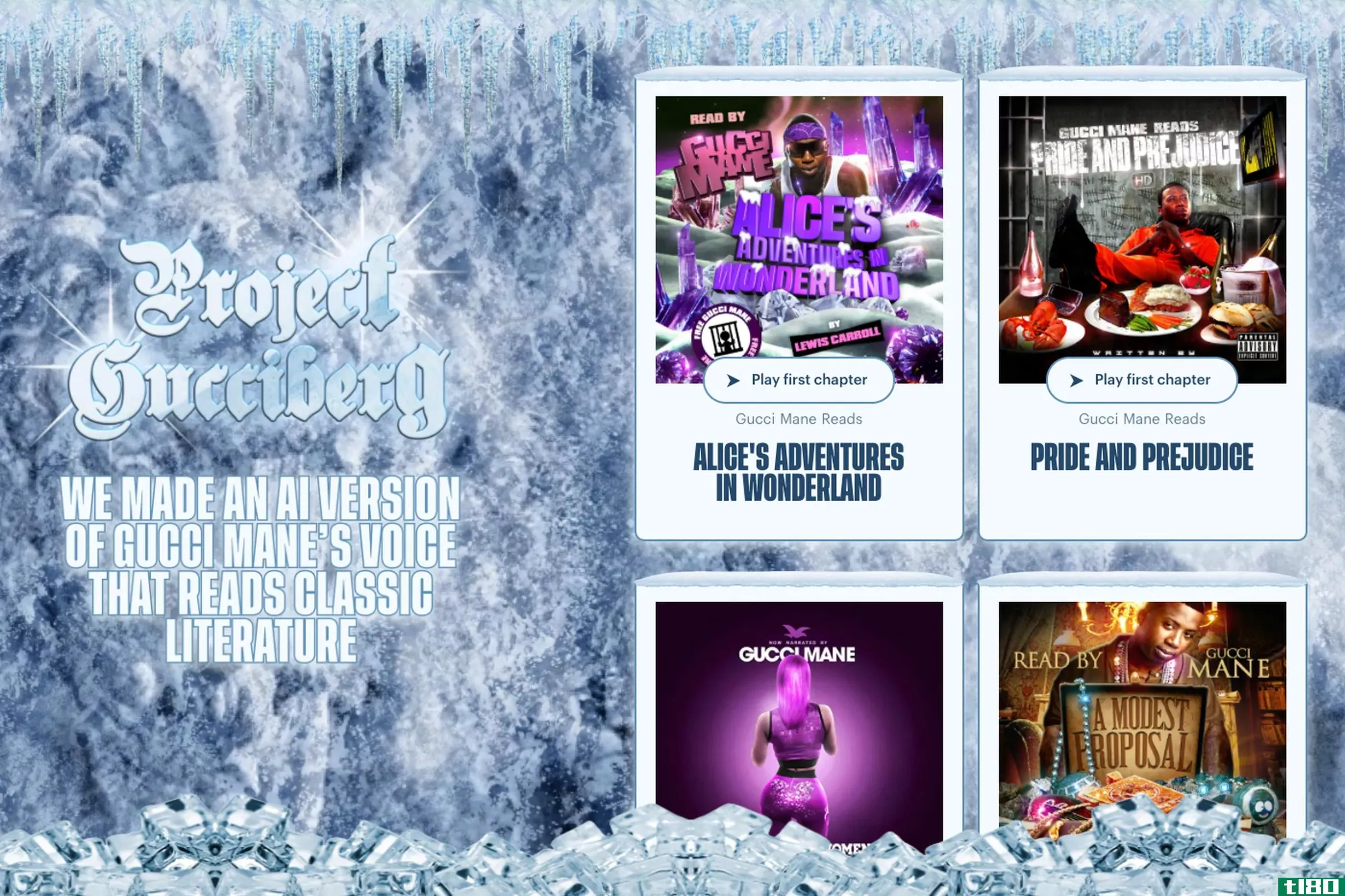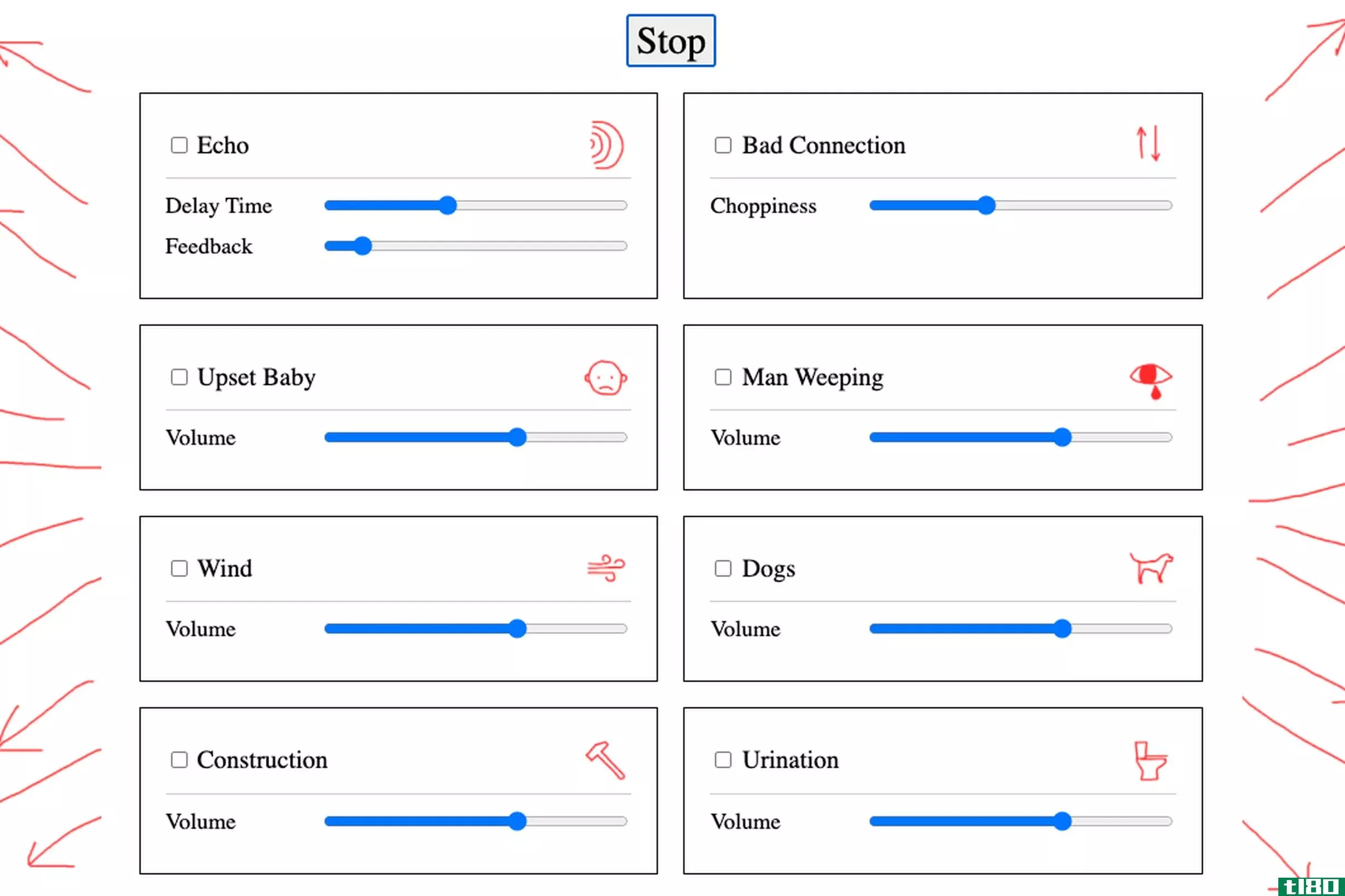想让你的音频听起来更好吗?以下是五大秘诀
无论你是在录制和编辑自己的音乐作品、播客或广播节目、广播剧,甚至是视频游戏的音效,你都有可能希望尽可能地让自己的音频听起来很好。

各种音频编辑工具可免费购买或下载。也许是Audacity中最通用的免费选项,我们已经在很多场合使用过这个工具。原因很简单:它只是一个伟大的音频编辑应用程序。
但如果没有正确的技巧和技巧,你可能会发现自己正努力从大胆中获得最大的好处。为了帮助你,我们列出了让你的大胆作品听起来更好的五个最佳技巧。
如果你还没有使用Audacity,也许现在是时候下载它了。
1使用编辑工具
稍后我们将在“效果”菜单中查看可用的技巧和工具,但如果您要了解Audacity,您应该真正熟悉基本的编辑工具。
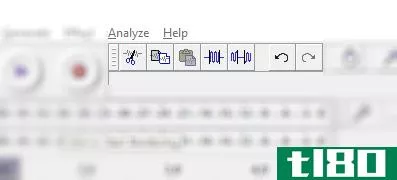
除了强制性的剪切、复制和粘贴工具(可以在“编辑”菜单或“编辑”工具栏上找到)之外,您还可以找到“修剪音频”和“静音音频”。
如果您有一段音频不想跨越多个曲目,您可能希望将其删除(出于计时原因,可能不适合从单个曲目中剪切)。通过选择音频片段并单击“剪切”可以轻松完成此操作。要完全删除,可以轻触Delete键。
但是,如果你喜欢简单地沉默一些音频是不合适的,不合适的,或分心,沉默音频工具是理想的。
如果您想捕获一段非常特定的音频,也许要为另一个项目导出,请选择它,然后单击“修剪音频”以在选择之前和之后删除音频。
这些工具可以用在很多方面来提高音频产品的质量。不要忽视他们!
2将音频调平
在Audacity中有几个选项可以用来调平音频,这样就不会有太大的声音了。
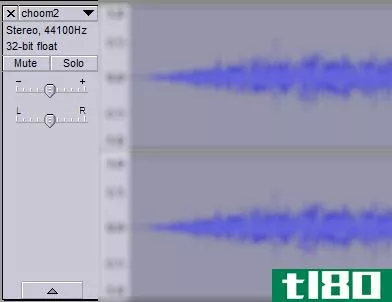
最简单的方法是调整每个音轨的音量。在当前的Audacity项目窗口中,每个轨迹的左侧都会显示音量滑块(以及平衡滑块)。与屏幕顶部的音量表一起使用,以确保您的音频未达到最大值(显示为红色)。相反,要瞄准绿色和黄色之间的阈值。
可能是整个音频太安静了。如果是这种情况,则应使用“效果>放大”工具。只需选择您希望增强的曲目(单击左侧面板将选择整个曲目)并打开放大。在这里,移动滑块以设置所需的放大倍数,然后单击“确定”进行确认。太多?按Ctrl+Z撤消,然后重试。
三。消除音频曲目中的噪音
听到一些你不喜欢的背景噪音?也许是一些嘶嘶声或嗡嗡声,这是分散你的一个音频轨道?这可以很容易地消除,使用降噪工具。
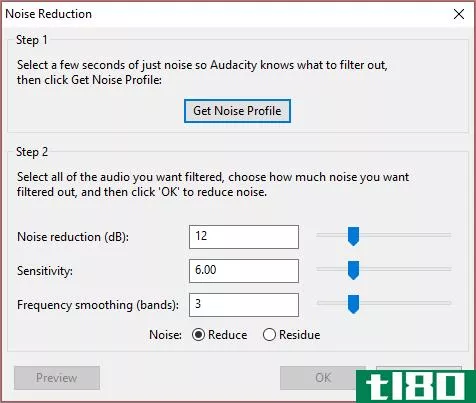
从选择不需要的噪声样本开始,尽可能不中断。接下来,单击“效果”>;“降噪…”。。。然后单击“获取噪波配置文件”。这将拾取所选内容,因此不必单击任何其他内容,返回“效果”>;“降噪”。。。然后单击“确定”。
如果需要,可以调整三个滑块以减少噪音、灵敏度和频率平滑,但通常这些的默认设置就足够了。一如既往,如果您不喜欢结果,请撤消,然后使用稍微不同的设置重试。
4使用multitrack进行抛光生产
想要一个淡出的曲调和一些谈话重叠吗?你需要使用多个音轨,就像你录制一首歌一样。
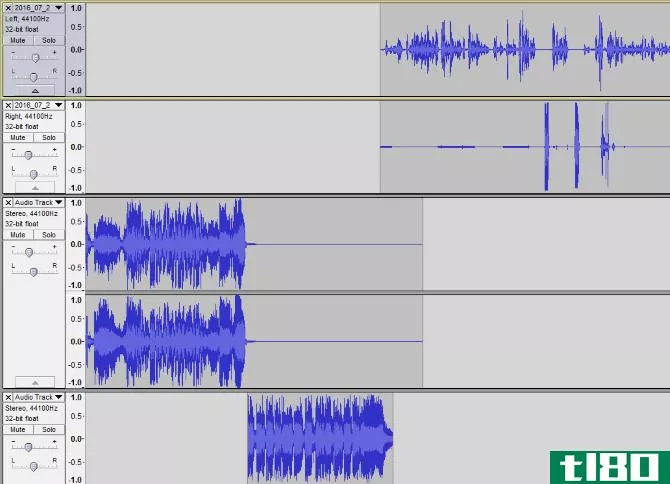
例如,我用大胆**播客。每一首歌都有自己的“主题曲”,当我开始讲话时,它总是会逐渐消失。但是,我可以使用Audacity,你也可以,而不是像Voicemeeter这样的工具现场直播。
您只需为您的声音、介绍音乐(或任何重叠的音乐)准备一个曲目,然后应用“淡出效果”>;“淡出”功能。只要两个轨迹中的第一个正在淡出,就可以使用时间偏移工具将第二个轨迹拖到适当的位置。在继续之前,请查看这两首曲目的组合--您甚至可以在第二首曲目中添加淡入(Effect>;淡入)。
5快速修复
如果上面的任何一个看起来太复杂或烦琐,你只想得到你的音频固定,导出,并上传(也许到Soundcloud),你是幸运的。我们有一个很好的方法来应用一个快速修复使用两个单独的效果,在快速连续使用。
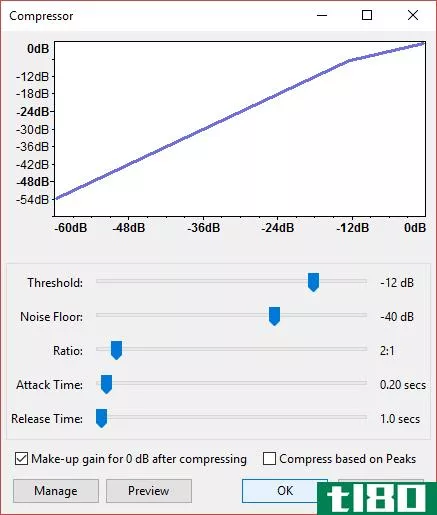
为此,首先打开“效果”>;“压缩机”,然后单击“确定”。
接下来,转到Effect>;Normalize,然后再次单击OK(尽管您可以在此处调整偏移)。
返回“生效”>;“压缩机”,最后按“确定”结束。
有了这些工具,你会得到一个很好的,抛光的音频文件,自动将音量差异纳入行。
全部完成?记住混合和渲染!
完成后,您需要导出音频,可能是MP3格式。但在执行此操作之前,应该打开“轨迹”>;混合并渲染到新轨迹,让Audacity发挥其魔力。您的音频将得到改善,水平,抛光…并准备输出。
我们给了你五种让你的大胆作品听起来更好的方法,但是你用什么技巧呢?在评论中分享你的技巧。
图片来源:Stokkete/Shutterstock
- 发表于 2021-03-17 05:21
- 阅读 ( 167 )
- 分类:IT
你可能感兴趣的文章
17个能让你的孩子(你也一样)开心的脑电波播客
... 主持人林赛和马歇尔不仅想让孩子们了解基础科学,他们还想让孩子们了解科学是如何运作的——而且还没有所有的答案!为什么猫总是用脚着地?外星人存在吗?疫苗是如何工作的?当主持人寻...
- 发布于 2021-03-14 13:39
- 阅读 ( 256 )
你应该升级到iphone11吗?iphone11的五大最佳功能
...ckTake是一个不那么壮观,但仍然超级方便的视频功能。它让你只需轻触并按住快门按钮就可以快速拍摄视频。 ...
- 发布于 2021-03-19 10:47
- 阅读 ( 242 )
12个苹果homepod功能,会让你想要一个
...技巧,当你最不期望它是语言翻译时,它会有用。你可以让你的家庭成员把英语的文本翻译成普通话、西班牙语、德语、意大利语和法语。苹果计划在未来的更新中添加更多的语言。 ...
- 发布于 2021-03-22 22:36
- 阅读 ( 366 )
如何让spotify听起来更好:需要调整6个设置
... 最适合听现场或古典音乐,无间隙让你的音乐不混合他们。在Crossfade下面,你可以向右切换开关来激活它。 ...
- 发布于 2021-03-28 16:02
- 阅读 ( 849 )
如何在audacity中通过反转音频重现流行效果
...好的时间和良好的设备调整,因为这会导致延迟之间发挥你的乐器和听到它从放大器。既然我们是从录音中提取音频样本,事情就简单多了。 Audacity具有“反向”效果,当你按play键时,你会听到曲目反向播放。 选择要编辑的内...
- 发布于 2021-04-12 23:01
- 阅读 ( 149 )
如何创建和运行自己的音频播客
...可以摆脱单声道音频。简单的音轨其实并不复杂,除非你想让它更“有趣”,否则单声道的64kbps.mp3就可以了。如果你有更多的进展,你可以用128或160 kbps的立体声文件。请记住您的带宽限制。 第五步:上网! (图片来源:伯特...
- 发布于 2021-04-12 23:34
- 阅读 ( 238 )